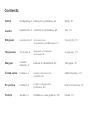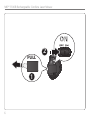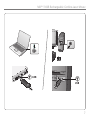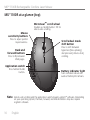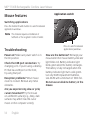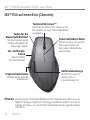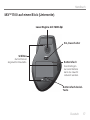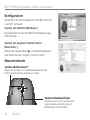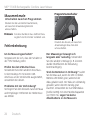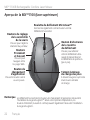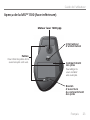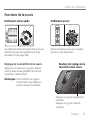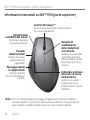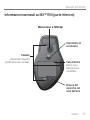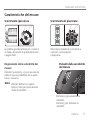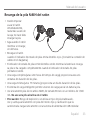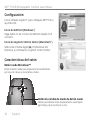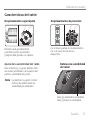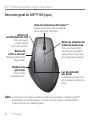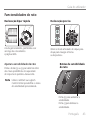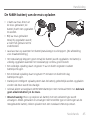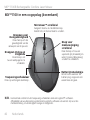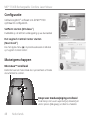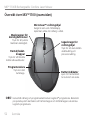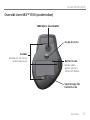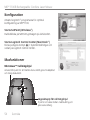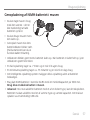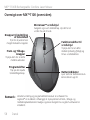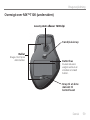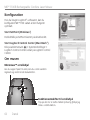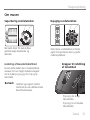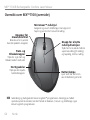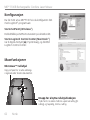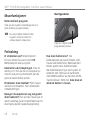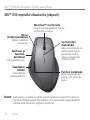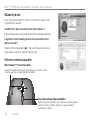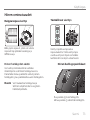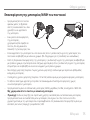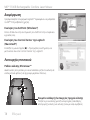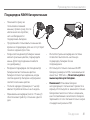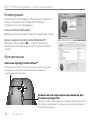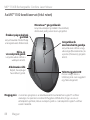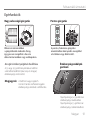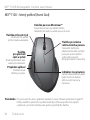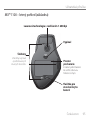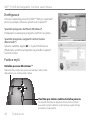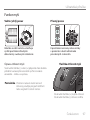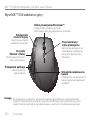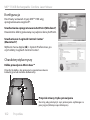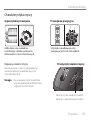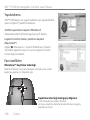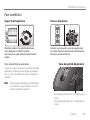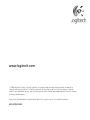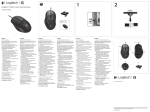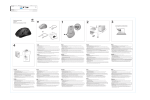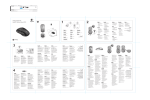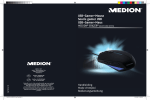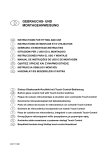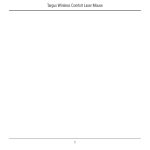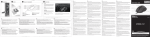Download Logitech 1100R User's Manual
Transcript
Logitech® MX 1100R TM User’s guide Rechargeable Cordless Laser Mouse for Business Contents English Setup, 4 Features and troubleshooting, 9 Support, 111 Deutsch Einrichten, 4 Merkmale und Fehlerbehebung, 15 Kundendienst, 111 Français Installation, 4 Fonctions et dépannage, 21 Assistance, 111 Italiano Installazione, 4 Funzioni e risoluzione dei problemi, 27 Español Instalación, 4 Português Configuração, 4 Funcionalidades e resolução de problemas, 39 Nederlands Set-up, 4 Eigenschappen en Problemen oplossen, 45 Support, 111 Svenska Installation, 4 Funktioner och felsökning, 51 Support, 111 Dansk Installation, 4 Funktioner og problemløsning, 57 Support, 111 Características y resolución de problemas, 33 Supporto, 111 Asistencia,111 Assistência, 111 Contents Norsk Konfigurering, 4 Funksjoner og feilsøking, 63 Støtte, 111 Suomi Käyttöönotto, 4 Toiminnot ja vianmääritys, 69 Tuki, 111 Ελληνικά Εγκατάσταση, 4 Λειτουργίες και αντιμετώπιση προβλημάτων,75 Υποστήριξη, 111 По-русски Настройка, 4 Функции и устранение неполадок, 81 Поддержка, 111 Magyar Üzembe helyezés, 4 Funkciók és hibaelhárítás, 87 Támogatás, 111 Česká verze Instalace, 4 Funkce a odstraňování problémů, 93 Odborná pomoc, 111 Po polsku Instalacja, 4 Funkcje i rozwiązywanie problemów, 99 Pomoc techniczna, 111 Türkçe Kurulum, 4 Özellikler ve sorun giderme, 105 Destek, 111 MX™ 1100R Rechargeable Cordless Laser Mouse Logitech MX 1100R User’s guide Rechargeable Cordless Laser Mouse for Business 5 MX™ 1100R Rechargeable Cordless Laser Mouse 16-- 6 MX™ 1100R Rechargeable Cordless Laser Mouse USB USB 7 MX™ 1100R Rechargeable Cordless Laser Mouse 8 User’s Guide Recharging the NiMH mouse battery • Start using your mouse immediately, right out of the box; there’s no need to recharge the battery. • Continue using your mouse while it recharges; there’s no downtime. 64# • Recharge your mouse when the mouse battery-indicator light blinks red. (See diagram for cable connection.) • Battery-indicator light blinks green while the battery recharges. The battery is fully recharged when the battery-indicator light turns solid green. • A full charge (about 7 hours of charging time) provides about 6 weeks of battery power. • Minimum charge (about 15 minutes) provides one day of battery power. • Intelligent charging system allows for partial charging sessions without damaging the battery. • Use only NiMH replacement batteries, size AA R6 with a minimum of 1800 mA. Do not use an alkaline battery in the mouse. • Caution: Risk of explosion if battery is replaced by an incorrect type. Use and replace only with the same type and rating as the battery provided. Charge only with a standard USB power outlet. English 9 MX™ 1100R Rechargeable Cordless Laser Mouse MX™1100R at a glance (top) MicroGear™ scroll wheel Doubles as middle button. Tilt for side-to-side scrolling. Mouse sensitivity buttons Press to adjust pointer responsiveness. Back and forward buttons Press to flip between Web pages. Scroll wheel mode shift button Press to shift between hyper-fast (free-spinning) and precision (click-to-click) scrolling. Application switch Press hidden thumb button. Note Battery indicator light Turns red when about one week of battery life remains. Side-to-side scrolling and the application switch require Logitech® software. Depending on your operating system, the back, forward, and middle buttons may also require Logitech software. 10 English User’s Guide MX™1100R at a glance (base) 1600 dpi laser engine Power switch Slots Use to remove worn mouse feet. Battery compartment Reduce weight by installing a single battery. Battery door release English 11 MX™ 1100R Rechargeable Cordless Laser Mouse Configuration Use Logitech® software to configure the MX™1100 for optimal use. Start SetPoint (Windows®) Double-click the SetPoint shortcut on your desktop. Start the Logitech Control Center (Macintosh®) Choose Apple () menu > System Preferences and then click Logitech Control Center. Mouse features MicroGear™ scroll wheel Tilt the wheel to scroll horizontally through spreadsheets or wide documents. Scroll wheel mode shift button Press to shift between hyper-fast (free spinning) and precision (click-to-click) scrolling. 12 English User’s Guide Mouse features Hyper-fast scrolling Precision scrolling 1 The wheel spins freely, allowing you to fly through long documents and Web pages. Adjusting mouse sensitivity Use the ratcheted, click-to-click mode to navigate lists or slides. Mouse sensitivity buttons Press the (-) or (+) button to toggle between two preset levels of pointer responsiveness—low and high. Note Use SetPoint or the Logitech Control Center to define custom sensitivity levels. Press (+) to raise sensitivity. Press (-) to lower sensitivity. English 13 MX™ 1100R Rechargeable Cordless Laser Mouse Mouse features Application switch Switching applications Press the hidden thumb button to switch between application windows. Note This feature requires installation of SetPoint or the Logitech Control Center. Troubleshooting Power on? Make sure power switch is in the On position. Check the USB port connection. Try changing ports. If you’re using a desktop PC that has a USB port on the front, try using that port. Reception problems? Move mouse closer to receiver. Remove any metal obstacles. Are you experiencing slow or jerky cursor movement? Try the mouse on a different surface (e.g., deep, dark surfaces may affect how the cursor moves on the computer screen). 14 English Press to switch between applications/windows. How are the batteries? Recharge your mouse when the mouse battery-indicator light blinks red. Battery-indicator light blinks green while the battery recharges. The battery is fully recharged when the battery-indicator light turns solid green. Use only NiMH replacement batteries, size AA R6 with a minimum of 1800 mA. Do not use an alkaline battery in the mouse. Handbuch Aufladen des NiMH-Akkus der Maus • Sie können die Maus sofort nach dem Auspacken verwenden. Die Batterie muss nicht aufgeladen werden. 64# • Die Maus kann auch während des Aufladens verwendet werden – keine Ausfallzeit. • Laden Sie die Maus auf, wenn die LED rot blinkt (siehe Abbildung zum Anschließen des Kabels). • Batterie-LED blinkt grün, während der Akku geladen wird. Der Akku ist vollständig geladen, wenn die LED ständig grün leuchtet. • Eine vollständige Ladung (ca. sieben Stunden) gewährleistet etwa sechs Wochen Betrieb. • Eine Mindestladung (ca. 15 Minuten) gewährleistet etwa einen Tag Betrieb. • Dank des intelligenten Ladesystems können Sie den Akku teilweise aufladen, ohne dass er beschädigt wird. • Verwenden Sie nur NiMH-Akkus (Größe AA R6) mit einer Mindestkapazität von 1800 mA. Legen Sie keine Alkalibatterie in die Maus ein. • Vorsicht: Es besteht Explosionsgefahr, wenn ein falscher Akkutyp eingelegt wird. Verwenden Sie nur Akkus desselben Typs und derselben Kapazität. Das Aufladen darf nur über einen Standard-USB-Anschluss erfolgen. Deutsch 15 MX™ 1100R Rechargeable Cordless Laser Mouse MX™1100 auf einen Blick (Oberseite) Tastenrad MicroGear™ Tasten für die Mausempfindlichkeit Mit diesen können Sie die Reaktionsfreudigkeit des Mauszeigers wählen. Vor- und ZurückTasten Dient auch als mittlere Taste. Neigen Sie das Rad seitwärts, um einen horizontalen Bildlauf auszuführen. Tastenradmodusschalter Drücken Sie diese, um zwischen dem superschnellen und dem präzisen Bildlaufmodus umzuschalten. Zum Umschalten zwischen Webseiten Programmumschalter Drücken Sie die versteckte Daumentaste. Hinweis Batterieladeanzeige Leuchtet rot, wenn die Batterie noch ca. eine Woche lang hält. Zur Nutzung des horizontalen Bildlaufs und des Programmumschalters muss die Logitech®-Software installiert sein. Abhängig vom Betriebssystem ist auch für die Funktion der Zurück-, Vor- und mittleren Tastenfunktionen die Logitech-Software erforderlich. 16 Deutsch Handbuch MX™1100 auf einen Blick (Unterseite) Laser-Engine mit 1600 dpi Ein-/Ausschalter Schlitze Zum Entfernen abgenutzter Mausfüße. Batteriefach Durch Einlegen nur einer Batterie kann das Gewicht reduziert werden. BatteriefachdeckelTaste Deutsch 17 MX™ 1100R Rechargeable Cordless Laser Mouse Konfiguration Verwenden Sie zum Konfigurieren der MX™1100 die Logitech®-Software. Starten von SetPoint (Windows®) Doppelklicken Sie auf die SetPoint-Verknüpfung auf dem Desktop. Starten von Logitech Control Center (Macintosh®) Wählen Sie “Apple-Menü () > Systemeinstellungen” und klicken Sie auf “Logitech Control Center”. Mausmerkmale Tastenrad MicroGear™ Kippen Sie das Rad, um in Tabellenkalkulationen oder breiten Dokumenten horizontal zu scrollen. Tastenradmodusschalter Drücken Sie diese, um zwischen dem superschnellen und dem präzisen Bildlaufmodus umzuschalten. 18 Deutsch Handbuch Mausmerkmale Superschneller Bildlauf Präzisionsbildlauf 1 Das Rad dreht sich frei, damit Sie lange Dokumente oder Webseiten überfliegen können. Anpassen der Mausempfindlichkeit Drücken Sie die Taste (-) bzw. (+), um zwischen den beiden voreingestellten Werten (niedrig und hoch) umzuschalten. Schrittweiser Bildlaufmodus zum Durchsuchen von Listen oder Folien. Tasten für die Mausempfindlichkeit Hinweis In SetPoint bzw. Logitech Control Center können Sie die Empfindlichkeitswerte festlegen. Drücken Sie (+), um die Empfindlichkeit zu erhöhen. Drücken Sie (-), um die Empfindlichkeit zu verringern. Deutsch 19 MX™ 1100R Rechargeable Cordless Laser Mouse Mausmerkmale Programmumschalter Umschalten zwischen Programmen Drücken Sie die versteckte Daumentaste, um zwischen Anwendungsfenstern umzuschalten. Hinweis Für diese Funktion muss SetPoint bzw. Logitech Control Center installiert sein. Fehlerbehebung Ist die Maus eingeschaltet? Vergewissern Sie sich, dass der Schalter in der “ON”-Stellung steht. Prüfen Sie den USB-Anschluss. Verwenden Sie einen anderen Anschluss. Ist der Desktop-PC mit einem USBAnschluss an der Vorderseite ausgestattet, verwenden Sie diesen. Probleme mit der Verbindung? Verringern Sie den Abstand zwischen Maus und Empfänger. Entfernen Sie Hindernisse aus Metall. 20 Deutsch Drücken Sie diesen, um zwischen Anwendungen bzw. Fenstern umzuschalten. Der Mauszeiger bewegt sich langsam oder ruckartig. Verwenden Sie eine andere Unterlage (z. B. können dunkle Oberflächen die Abtastung beeinträchtigen). Sind die Batterien in Ordnung? Laden Sie die Maus auf, wenn die LED rot blinkt. Batterie-LED blinkt grün, während der Akku geladen wird. Der Akku ist vollständig geladen, wenn die LED ständig grün leuchtet. Verwenden Sie nur NiMH-Akkus (Größe AA R6) mit einer Mindestkapazität von 1800 mA. Legen Sie keine Alkalibatterie in die Maus ein. Guide de l’utilisateur Charge des piles NiMH • Vous pouvez utiliser la souris immédiatement après l’avoir sortie de son emballage, sans recharger la pile. • Vous pouvez continuer à l’utiliser pendant que vous la rechargez. 64# • Rechargez la souris lorsque le témoin clignote en rouge. Reportez-vous à l’illustration pour le branchement du câble. • Le témoin clignote en vert lorsque vous rechargez les piles. Lorsqu’il reste allumé en vert, le témoin indique que les piles sont pleines. • A pleine charge (environ 7h), vous pouvez utiliser la souris avec une autonomie d’environ 6 semaines. • La charge minimale (environ 15 minutes) offre une autonomie d’une journée. • Le système de charge intelligent permet des sessions de charge partielles sans endommager les piles. • Utilisez des piles NiMH en remplacement, du type AA R6 avec 1 800 mA minimum. N’utilisez pas de pile alcaline avec la souris. • Attention: risque d’explosion en cas d’utilisation de piles non appropriées. Utilisez uniquement des piles du même type et de la même puissance que celles fournies. Utilisez une prose USB classique pour recharger la souris. Français 21 MX™ 1100R Rechargeable Cordless Laser Mouse Aperçu de la MX™1100 (face supérieure) Roulette de défilement MicroGear™ Fonctionne également comme bouton central. Défilement horizontal Boutons de réglage de la sensibilité de la souris Pressez pour régler la réactivité du pointeur. Boutons Précédent et Suivant Pressez pour naviguer entre les pages Web. Bouton de changement d’application Pressez le bouton caché sous le pouce. Bouton d’alternance de la roulette de défilement Pressez pour alterner entre le défilement ultrarapide (rotation libre) et le défilement de précision (pas à pas). Témoin lumineux de charge des piles Il devient rouge lorsqu’il reste environ une semaine de charge. Remarque Le défilement horizontal et le bouton de changement d’application nécessitent l’installation du logiciel Logitech®. Selon votre système d’exploitation, les boutons Précédent, Suivant et central peuvent également nécessiter l’installation du logiciel Logitech. 22 Français Guide de l’utilisateur Aperçu de la MX™1100 (face inférieure) Moteur laser 1600 ppp Interrupteur d’alimentation Fentes Pour retirer les patins de la souris lorsqu’ils sont usés. Compartiment des piles Pour alléger la souris installer une seule pile. Bouton d’ouverture du compartiment des piles Français 23 MX™ 1100R Rechargeable Cordless Laser Mouse Configuration Utilisez le logiciel Logitech® pour configurer la MX™1100 pour une utilisation optimale. Démarrage de SetPoint (Windows®) Cliquez deux fois sur l’icône SetPoint sur le Bureau. Démarrage de Logitech Control Center (Macintosh®) Choisissez menu Pomme() > Préférences Système, puis cliquez sur Logitech Control Center. Fonctions de la souris Roulette de défilement MicroGear™ La roulette permet un défilement horizontal dans les feuilles de calcul ou les documents larges. Bouton d’alternance de la roulette de défilement Appuyez dessus pour alterner entre le défilement ultra-rapide (rotation libre) et le défilement de précision (pas à pas). 24 Français Guide de l’utilisateur Fonctions de la souris Défilement ultra-rapide Défilement précis 1 La roulette fonctionne en rotation libre pour vous permettre de parcourir rapidement de longs documents et des pages Web. Réglage de la sensibilité de la souris Appuyez sur le bouton (-) ou (+) pour alterner entre les deux niveaux prédéfinis de réactivité du pointeur : faible et élevé. Utilisez le mode pas à pas pour consulter des listes ou des diapositives. Boutons de réglage de la sensibilité de la souris Remarque Utilisez SetPoint ou Logitech Control Center pour définir vos propres niveaux de sensibilité. Appuyez sur (+) pour augmenter la sensibilité. Appuyez sur (-) pour réduire la sensibilité. Français 25 MX™ 1100R Rechargeable Cordless Laser Mouse Bouton de changement d’application Fonctions de la souris Passage d’une application à l’autre Appuyez sur le bouton réservé caché sous le pouce pour basculer entre les fenêtres d’applications. Remarque Cette fonction nécessite l’installation de SetPoint ou Logitech Control Center. Dépannage Le témoin d’alimentation est-il allumé? L’interrupteur de chaque dispositif doit se trouver sur la position ON. Le témoin de la batterie devrait s’allumer en vert. Vérifiez le port USB. Essayez d’utiliser un port différent. Si vous utiliser un ordinateur doté d’un port USB en façade, utilisez ce port. Problèmes de réception? Rapprochez la souris du récepteur. Retirez tout obstacle en métal. Le mouvement du curseur est-il lent ou intermittent? Essayez d’utiliser la souris sur une surface différente. 26 Français Pressez pour basculer entre les applications/fenêtres. Les surfaces sombres peuvent affecter le mouvement du curseur à l’écran. Vérifiez le niveau des piles. Rechargez la souris lorsque le témoin clignote en rouge. Le témoin clignote en vert lorsque vous rechargez les piles. Lorsqu’il reste allumé en vert, le témoin indique que les piles sont pleines. Utilisez des piles NiMH en remplacement, du type AA R6 avec 1 800 mA minimum. N’utilisez pas de pile alcaline avec la souris. Manuale dell’utente Ricarica della batteria NiMH del mouse • Iniziare a utilizzare il mouse immediatamente, non appena estratto dalla confezione: non è necessario ricaricare la batteria. • Continuare a utilizzare il mouse mentre si ricarica: non ci sono tempi morti. 64# • Ricaricare il mouse quando l’indicatore di carica della batteria lampeggia di colore rosso. Vedere la figura per il collegamento dei cavi. • Durante la ricarica, l’indicatore del livello di carica della batteria lampeggia di colore verde. La batteria è completamente carica quando l’indicatore è di colore verde e smette di lampeggiare. • Con la batteria completamente carica (sono necessarie circa sette ore) è possibile utilizzare il mouse per circa sei settimane. • Con un livello di carica minimo (circa 15 minuti) è possibile utilizzare il mouse per circa un giorno. • Grazie al sistema di carica intelligente è possibile ricaricare la batteria solo parzialmente senza danneggiarla. • Utilizzare esclusivamente batterie NiMH di tipo AA R6 e con un minimo di 1800 mA. Non utilizzare una batteria alcalina nel mouse. • Attenzione: l’utilizzo di batterie di altro tipo può causare il rischio di esplosione. Utilizzare e sostituire esclusivamente batterie dello stesso tipo e potenza di quella fornita con il prodotto. Ricaricare solamente con prese di corrente USB standard. Italiano 27 MX™ 1100R Rechargeable Cordless Laser Mouse Informazioni essenziali su MX™1100 (parte superiore) Scroller MicroGear™ Funziona anche da pulsante centrale. Inclinare per scorrere lateralmente. Pulsanti della sensibilità del mouse Premere per regolare la risposta del puntatore. Pulsanti Indietro/Avanti Premere per passare rapidamente fra le pagine Web. Passaggio rapido fra applicazioni Premere il pulsante nascosto azionabile con il pollice. Pulsante di cambiamento della modalità di scorrimento Premere per passare dallo scorrimento iperveloce (rotazione libera) a quello di precisione (con clic) e viceversa. Indicatore luminoso del livello di carica della batteria Diventa rosso quando la batteria ha ancora un’autonomia di circa una settimana. Nota Per lo scorrimento laterale e il passaggio fra applicazioni è necessario installare il software Logitech®. A seconda del sistema operativo utilizzato, anche per i pulsanti avanti, indietro e centrale potrebbe essere necessario il software Logitech. 28 Italiano Manuale dell’utente Informazioni essenziali su MX™1100 (parte inferiore) Motore laser a 1600 dpi Interruttore di accensione Fessure Utilizzare per rimuovere i piedini del mouse consumati. Vano batteria Ridurre il peso utilizzando una sola batteria. Rilascio del coperchio del vano batteria Italiano 29 MX™ 1100R Rechargeable Cordless Laser Mouse Configurazione Utilizzare il software Logitech® per configurare MX™1100 e ottenere le prestazioni ottimali. Avviare SetPoint (Windows®) Fare doppio clic sul collegamento a SetPoint sul desktop. Avviare Logitech Control Center (Macintosh®) Scegliere il menu Apple () > Preferenze di sistema e fare clic su Logitech Control Center.puis cliquez sur Logitech Control Center. Caratteristiche del mouse Scroller MicroGear™ Inclinare lo Scroller per scorrere in senso orizzontale all’interno di fogli di calcolo o documenti larghi. Pulsante di cambiamento della modalità di scorrimento Premere per passare dallo scorrimento iperveloce (rotazione libera) a quello di precisione (con clic) e viceversa. 30 Italiano Manuale dell’utente Caratteristiche del mouse Scorrimento iperveloce Scorrimento di precisione 1 La rotellina gira liberamente per scorrere in un lampo documenti di grandi dimensioni e pagine Web. Regolazione della sensibilità del mouse Utilizzare la modalità di scorrimento a scatti per scorrere elenchi e diapositive. Pulsanti della sensibilità del mouse Premere il pulsante (-) o (+) per passare dal livello di risposta predefinito alto a quello basso e viceversa. Nota Utilizzare SetPoint o Logitech Control Center per personalizzare i livelli di sensibilità. Premere (+) per aumentare la sensibilità. Premere (-) per diminuire la sensibilità. Italiano 31 MX™ 1100R Rechargeable Cordless Laser Mouse Caratteristiche del mouse Passaggio rapido fra applicazioni Passaggio da un’applicazione all’altra Premere il pulsante nascosto azionabile con il pollice per passare da un’applicazione all’altra. Nota Per utilizzare questa funzione è necessario installare SetPoint o Logitech Control Center. Risoluzione dei problemi Il dispositivo è acceso? L’interruttore di accensione di ciascun dispositivo deve trovarsi nella posizione ON. Il LED della batteria deve essere acceso e di colore verde. Verificare il collegamento della porta USB. Provare a utilizzare un’altra porta. Se si utilizza un computer dotato di porta USB nella parte anteriore, provare a utilizzarla. Ricezione Avvicinare il mouse al ricevitore. Rimuovere tutti gli ostacoli di metallo eventualmente presenti. Il cursore si muove lentamente o a scatti? Provare a utilizzare il mouse su una superficie differente (ad esempio, le 32 Italiano Premere per passare fra applicazioni o finestre. superfici di colore molto scuro potrebbero influenzare il movimento del cursore sullo schermo). Stato delle batterie. Ricaricare il mouse quando l’indicatore di carica della batteria lampeggia di colore rosso. Durante la ricarica, l’indicatore del livello di carica della batteria lampeggia di colore verde. La batteria è completamente carica quando l’indicatore è di colore verde e smette di lampeggiare. Utilizzare esclusivamente batterie NiMH di tipo AA R6 e con un minimo di 1800 mA. Non utilizzare una batteria alcalina nel mouse. Manual del usuario Recarga de la pila NiMH del ratón • Puede empezar a usar el ratón inmediatamente, nada más sacarlo de la caja; no hace falta recargar la pila. 64# • Siga usando el ratón mientras se recarga; sin demoras. • Recargue el ratón cuando el indicador de estado de pilas emita destellos rojos. (Consulte la conexión de cables en el diagrama.) • El indicador de estado de pilas emite destellos verdes mientras la batería se recarga. La pila se ha cargado completamente cuando el indicador de estado de pilas permanece verde. • Una carga completa (unas siete horas de tiempo de carga) proporciona unas seis semanas de duración de las pilas. • Una carga mínima (unos 15 minutos) proporciona un día de duración de las pilas. • El sistema de carga inteligente permite sesiones de carga parcial sin dañar la pila. • Use únicamente pilas de recambio NiMH, de tamaño R6 AA con un mínimo de 1.800 mA. No use una pila alcalina en el ratón. • Precaución: Riesgo de explosión si se utiliza un tipo de pila inadecuado. Use y sustituya únicamente con pilas del mismo tipo y clasificación que la suministrada. Cargue únicamente con una toma de alimentación USB estándar. Español 33 MX™ 1100R Rechargeable Cordless Laser Mouse Componentes de MX™1100 (parte superior) Botón rueda MicroGear™ Funciona como botón central. Inclínelo para desplazamiento horizontal. Botones de sensibilidad del ratón Púlselos para ajustar la respuesta del puntero. Botones de avance y retroceso Púlselos para avanzar y retroceder por páginas Web. Cambio de aplicaciones Pulse el botón oculto para el pulgar. Botón de cambio de modo de botón rueda Púlselo para alternar entre desplazamiento superrápido (giro libre) y de precisión (clic a clic). Indicador de carga de la pila Se vuelve rojo cuando queda una semana de duración de pila. Nota El desplazamiento horizontal y el cambio de aplicaciones requieren el software Logitech®. Según el sistema operativo que use, es posible que los botones central y de avance y retroceso también requieran el software Logitech. 34 Español Manual del usuario Componentes de MX™1100 (base) Motor láser de 1.600 dpi Conmutador de encendido Ranuras Permiten retirar los pies del ratón cuando se han gastado. Compartimento de la pila Instale una sola pila para reducir peso. Botón de compartimento de pilas Español 35 MX™ 1100R Rechargeable Cordless Laser Mouse Configuración Use el software Logitech® para configurar MX™1100 a la perfección. Inicio de SetPoint (Windows®) Haga doble clic en el icono de SetPoint situado en el escritorio. Inicio de Logitech Control Center (Macintosh®) Seleccione el menú Apple () > Preferencias del Sistema y, a continuación, Logitech Control Center. Características del ratón Botón rueda MicroGear™ Incline el botón rueda para desplazarse horizontalmente por hojas de cálculo o documentos anchos. Botón de cambio de modo de botón rueda Púlselo para alternar entre desplazamiento superrápido (giro libre) y de precisión (clic a clic). 36 Español Manual del usuario Características del ratón Desplazamiento superrápido Desplazamiento de precisión 1 El botón rueda gira libremente y permite recorrer documentos y páginas Web grandes con rapidez. Ajuste de la sensibilidad del ratón Pulse el botón (-) o (+) para alternar entre dos niveles predefinidos de respuesta del puntero: sensibilidad alta y baja. Use el modo gradual de desplazamiento clic a clic para recorrer listas o diapositivas. Botones de sensibilidad del ratón Nota Use SetPoint o Logitech Control Center para definir niveles de sensibilidad personalizados. Pulse (+) aumentar la sensibilidad. Pulse (-) reducir la sensibilidad. Español 37 MX™ 1100R Rechargeable Cordless Laser Mouse Características del ratón Cambio de aplicaciones Cambio de aplicaciones Pulse el botón oculto para el pulgar y pase de la ventana de una aplicación a otra. Nota Esta característica requiere la instalación de SetPoint o de Logitech Control Center. Resolución de problemas ¿Están encendidos? El conmutador de encendido de cada dispositivo debe estar en la posición ON. El diodo de las pilas debería iluminarse de color verde. Compruebe la conexión del puerto USB. Pruebe otro puerto. Si usa un PC de sobremesa con un puerto USB en la parte frontal, pruebe ese puerto. ¿Problemas de recepción? Acerque el ratón al receptor. Retire posibles obstáculos metálicos. ¿Movimiento lento o irregular del cursor? Pruebe el ratón en otra superficie (téngase en cuenta que las superficies 38 Español Púlselo para pasar de una aplicación o ventana a otra. oscuras pueden tener un efecto negativo en el movimiento del cursor en la pantalla del ordenador). ¿Estado de las pilas? Recargue el ratón cuando el indicador de estado de pilas emita destellos rojos. El indicador de estado de pilas emite destellos verdes mientras la batería se recarga. La pila se ha cargado completamente cuando el indicador de estado de pilas permanece verde. Use únicamente pilas de recambio NiMH, de tamaño R6 AA con un mínimo de 1.800 mA. No use una pila alcalina en el ratón. Guia do utilizador Recarregar as pilhas NiMH do rato • Comece a utilizar o rato imediatamente; não é necessário recarregar as pilhas. • Continue a utilizar o rato enquanto recarrega; não existe tempo de inactividade. 64# • Recarregue o rato quando a luz vermelha do indicador de pilhas do rato piscar. (Consulte o diagrama para ver a ligação dos cabos.) • A luz do indicador das pilhas pisca a verde enquanto as pilhas recarregam. As pilhas estão totalmente recarregadas quando o indicador das pilhas apresentar uma luz verde sólida. • Um carregamento total (cerca de 7 horas de tempo de carregamento) fornece cerca de 6 semanas de energia das pilhas. • Carregamento mínimo (cerca de 15 minutos) fornece um dia de energia das pilhas. • O sistema de carregamento inteligente permite sessões de carregamento parcial sem danificar as pilhas. • Utilize apenas pilhas de substituição NiMH, tamanho AA R6 com um mínimo de 1800 mA. Não introduza uma pilha alcalina no rato. • Cuidado: Risco de explosão em caso de substituição incorrecta do tipo de pilhas. Utilize e substitua apenas pelo mesmo tipo e classificação das pilhas fornecidas. Carregue apenas com uma tomada USB padrão Português 39 MX™ 1100R Rechargeable Cordless Laser Mouse Descrição geral do MX™1100 (topo) Roda de deslocação MicroGear™ Duplica como botão central. Inclinação para a deslocação horizontal Botões de sensibilidade do rato Prima para ajustar a capacidade de resposta do ponteiro. Botões de voltar e avançar Prima para alterar entre páginas Web. Mudança de aplicações Prima o botão de polegar oculto. Nota Botão de mudança do modo de deslocação Prima para mudar entre a deslocação hiper rápida (rotação livre) e deslocação precisa (clique-para-clique). Luz do indicador das pilhas Fica vermelha quando resta uma semana de vida útil das pilhas. A deslocação horizontal e a mudança de aplicações requerem o software Logitech®. Dependendo do sistema operativo, os botões de voltar, avançar e central também podem necessitar do software Logitech. 40 Português Guia do utilizador Descrição geral do MX™1100 (base) Mecanismo laser de 1600 dpi Interruptor de alimentação Ranhuras Utilize para remover os apoios do rato usados. Compartimento das pilhas Reduza o peso instalando apenas uma pilha. Botão para soltar a porta das pilhas Português 41 MX™ 1100R Rechargeable Cordless Laser Mouse Configuração Utilize o software Logitech® para configurar o MX™1100 para uma óptima utilização. Iniciar o SetPoint (Windows®) Faça duplo clique no atalho do SetPoint no seu ambiente de trabalho. Iniciar o Logitech Control Center (Macintosh®) Escolha o menu Apple () > System Preferences e, em seguida, clique em Logitech Control Center. Funcionalidades do rato Roda de deslocação MicroGear™ Incline a roda para deslocar na horizontal através de folhas de cálculo ou documentos extensos. Botão de mudança do modo de deslocação Prima para mudar entre a deslocação hiper rápida (rotação livre) e deslocação precisa (clique-para-clique). 42 Português Guia do utilizador Funcionalidades do rato Deslocação hiper rápida Deslocação precisa 1 A roda gira livremente, permitindo voar ao longo dos documentos e páginas Web. Ajustar a sensibilidade do rato Prima o botão (-) ou (+) para alternar entre dois níveis predefinidos de capacidade de resposta do ponteiro—baixa e alta. Utilize o modo articulado de clique-paraclique para navegar em listas ou dispositivos. Botões de sensibilidade do rato Nota Utilize o SetPoint ou Logitech Control Center para definir os níveis de sensibilidade personalizada. Prima (+) para aumentar a sensibilidade. Prima (-) para diminuir a sensibilidade. Português 43 MX™ 1100R Rechargeable Cordless Laser Mouse Funcionalidades do rato Mudança de aplicações Mudança de aplicações Prima o botão de polegar oculto para mudar entre as janelas da aplicação. Nota Esta funcionalidade requer a instalação do SetPoint ou Logitech Control Center. Resolução de problemas Estão ligados? O interruptor de ligação para cada dispositivo tem de estar na posição ON (LIGADO). O LED de pilhas deverá acender-se a verde. Verifique a ligação da porta USB. Tente mudar as portas. Se estiver a utilizar um PC de secretária que tenha uma porta USB na frente, tente utilizar essa porta. Problemas de recepção? Aproxime o rato do receptor. Remova quaisquer obstáculos de metal. Está a experimentar um movimento do cursor lento ou irregular? Tente o rato numa superfície diferente (por exem 44 Português Prima para alternar entre aplicações/janelas. plo, superfícies escuras podem afectar o movimento do cursor no ecrã do computador). Qual o estado das pilhas? Recarregue o rato quando a luz vermelha do indicador de pilhas do rato piscar. A luz do indicador das pilhas pisca a verde enquanto as pilhas recarregam. As pilhas estão totalmente recarregadas quando o indicador das pilhas apresentar uma luz verde sólida. Utilize apenas pilhas de substituição NiMH, tamanho AA R6 com um mínimo de 1800 mA. Não introduza uma pilha alcalina no rato. Handleiding De NiMH-batterij van de muis opladen • U kunt uw muis direct uit de doos gebruiken; de batterij hoeft niet opgeladen te worden. • Blijf uw muis gebruiken terwijl hij opgeladen wordt; u hoeft het gebruik niet te onderbreken. 64# • Laad uw muis op wanneer het batterijstatuslampje rood knippert. (Zie afbeelding voor draadverbinding.) • Het statuslampje knippert groen terwijl de batterij wordt opgeladen. De batterij is volledig opgeladen wanneer het statuslampje continu groen brandt. • Een volledige oplading duurt ongeveer 7 uur en biedt ongeveer 6 weken batterijvermogen. • Een minimale oplading duurt ongeveer 15 minuten en biedt één dag batterijvermogen. • Dankzij een intelligent oplaadsysteem kan de batterij gedeeltelijk worden opgeladen zonder dat deze wordt beschadigd. • Gebruik alleen vervangbare AA R6 NiMH-batterijen met minimaal 1800 mA. Gebruik geen alkalinebatterij in de muis. • Waarschuwing: Risico op explosie als batterij met een verkeerd type wordt vervangen. Alleen gebruiken en vervangen met hetzelfde type en vermogen als de meegeleverde batterij. Alleen opladen met een standaard USB-stopcontact. Nederlands 45 MX™ 1100R Rechargeable Cordless Laser Mouse MX™1100 in een oogopslag (bovenkant) MicroGear™-scrollwiel Fungeert tevens als middelste knop. Kantel het om horizontaal te scrollen. Knoppen voor muisgevoeligheid Druk hierop om de gevoeligheid van de aanwijzer aan te passen. Knoppen Vorige en Volgende Druk hierop om tussen webpagina’s te schakelen. Knop voor moduswijziging scrollwiel Druk hierop om tussen supersnel (vrij draaiend) en uiterst precies (kliksgewijs) scrollen te schakelen. Batterijstatuslampje Toepassingsschakelaar Druk op verborgen duimknop. N.B. Wordt rood wanneer de batterij nog ongeveer een week mee zal gaan. Horizontaal scrollen en de toepassingsschakelaar vereisen Logitech®-software. Afhankelijk van uw besturingssysteem kan Logitech-software ook vereist zijn voor de middelste knop, en de knoppen Vorige en Volgende. 46 Nederlands Handleiding MX™1100 in een oogopslag (onderkant) 1600-dpi lasermotor Stroomschakelaar Sleufjes Gebruik deze om versleten muisvoetjes te verwijderen. Batterijhouder Verminder het gewicht door één batterij te plaatsen. Vrijgaveknop voor batterijklepje Nederlands 47 MX™ 1100R Rechargeable Cordless Laser Mouse Configuratie Gebruik Logitech®-software om de MX™1100 optimaal te configureren. SetPoint starten (Windows®) Dubbelklik op de SetPoint-snelkoppeling op uw bureaublad Het Logitech Control Center starten (Macintosh®) Kies het Apple-menu () > Systeemvoorkeuren en klik dan op ‘Logitech Control Center’. Muiseigenschappen MicroGear™-scrollwiel Kantel het wiel om horizontaal door spreadsheets of brede documenten te scrollen. Knop voor moduswijziging scrollwiel Druk hierop om tussen supersnel (vrij draaiend) en uiterst precies (kliksgewijs) scrollen te schakelen. 48 Nederlands Handleiding Muiseigenschappen Supersnel scrollen Precisiescrollen 1 Het wiel draait vrijelijk, zodat u door lange documenten en webpagina’s kunt vliegen. Muisgevoeligheid aanpassen Druk op de knop (-) of (+) om tussen twee vooraf ingestelde niveaus voor aanwijzergevoeligheid te schakelen: laag en hoog. N.B. Gebruik de kliksgewijze modus om in lijsten of dia’s te navigeren. Knoppen voor muisgevoeligheid Gebruik SetPoint of het Logitech Control Center om aangepaste gevoeligheidsniveaus op te geven. Druk op (+) om de gevoeligheid te verhogen. Druk op (-) om de gevoeligheid te verlagen. Nederlands 49 MX™ 1100R Rechargeable Cordless Laser Mouse Muiseigenschappen Toepassingsschakelaar Tussen toepassingen schakelen Druk op de verborgen duimknop om tussen toepassingsvensters te schakelen. N.B. Hiervoor moet SetPoint of het Logitech Control Center geïnstalleerd zijn. Problemen oplossen Staan ze aan? De stroomschakelaar voor elk apparaat moet in de AAN-positie staan. De batterij-led moet groen branden. Controleer de USB-poortverbinding. Probeer een andere poort. Als u een desktop-pc met een USB-poort aan de voorkant hebt, gebruikt u die poort. Ontvangst-problemen? Zet de muis dichter bij de ontvanger. Verwijder metalen obstakels. Is de cursorbeweging langzaam of haperig? Probeer de muis op een ander oppervlak (erg donkere oppervlakken kunnen de cursorbeweging op het computerscherm bijvoorbeeld beïnvloeden). 50 Nederlands Druk hierop om tussen toepassingen/ vensters te schakelen. Hoe staat het met de batterijen? Laad uw muis op wanneer het batterijstatuslampje rood knippert. Het statuslampje knippert groen terwijl de batterij wordt opgeladen. De batterij is volledig opgeladen wanneer het statuslampje continu groen brandt. Gebruik alleen vervangbare AA R6 NiMH-batterijen met minimaal 1800 mA. Gebruik geen alkalinebatterij in de muis. Användarhandbok Ladda om musens nickelmetallhydridbatteri • Du kan använda musen direkt efter leverans utan att behöva ladda batteriet. 64# • Använd musen när den laddas, så slipper du avbrott i arbetet. • När batteriindikatorn blinkar rött är det dags att ladda musen. (Se bilden med information om kabelanslutning.) • Batteriindikatorn blinkar grönt när batteriet laddas. Batteriet är fulladdat när indikatorn lyser med ett grönt, fast sken. • Det tar ungefär sju timmar att fulladda batteriet och ett fulladdat batteri räcker i cirka sex veckor. • Kortast möjliga laddningstid är 15 minuter och ger ungefär en dags batteritid. • Tack vare det intelligenta laddningssystemet tar batteriet ingen skada av ofullständiga laddningar. • Använd endast nickelmetallhydridbatterier i storlek AA/R6 på minst 1 800 mA. Använd inte alkaliska batterier till musen. • Varning! Risk för explosion om batteriet byts ut mot en felaktig typ. Använd endast batterier av samma typ och med samma märkkapacitet som det som levereras med produkten. Ladda endast via en USB-kontakt. Svenska 51 MX™ 1100R Rechargeable Cordless Laser Mouse Översikt över MX™1100 (ovansidan) MicroGear™-rullningshjul Fungerar även som mittenknapp. Hjulet kan vinklas för rullning i sidled. Musknappar för känslighetsnivåer Tryck för att justera markörens känslighet. Framåt/bakåtknappar Lägesknapp för rullningshjul Tryck för att växla mellan snabbrullning och precisionsrullning. Tryck för att bläddra mellan olika webbsidor. Programväxlare Tryck ner dold tumknapp. OBS! Batteriindikator Lyser rött när batteriet tar slut inom en vecka. Horisontell rullning och programväxlaren kräver Logitech®-programvara. Beroende på operativsystem kan bakre och främre knappar och mittenknappar också kräva Logitech-programvara. 52 Svenska Användarhandbok Översikt över MX™1100 (undersidan) 1600 dpi:s lasermotor Av/på-brytare Luckor Används för att ta bort utslitna mustassar. Batterilucka Minska vikten genom att bara sätta in ett batteri. Spärrknapp för batterilucka Svenska 53 MX™ 1100R Rechargeable Cordless Laser Mouse Konfiguration Använd Logitech®-programvara för optimal konfigurering av MX™1100. Starta SetPoint (Windows®) Dubbelklicka på SetPoint-genvägen på skrivbordet. Starta Logitech Control Center (Macintosh®) Klicka på Apple-menyn () > Systeminställningar och sedan på Logitech Control Center. Musfunktioner MicroGear™-rullningshjul Använd tilt-hjulet för att bläddra horisontellt genom kalkylblad och långa dokument. Lägesknapp för rullningshjul Tryck för att växla mellan snabbrullning och precisionsrullning. 54 Svenska Användarhandbok Musfunktioner Blixtsnabb rullning Precisionsrullning 1 Hjulet snurrar fritt och låter dig flyga genom långa dokument och webbsidor. Justera muskänsligheten Tryck på (–)- eller (+)-knappen för att växla mellan de två förinställda markörkänslighetsnivåerna Låg eller Hög. OBS! Välj precisionsläget när du navigerar i listor och bilder. Musknappar för känslighetsnivåer Använd SetPoint eller Logitech Control Center för att definiera egna känslighetsnivåer. Tryck på (+) för att öka känslighetsnivån. Tryck på (–) för att minska känslighetsnivån. Svenska 55 MX™ 1100R Rechargeable Cordless Laser Mouse Musfunktioner Programväxlare Växla program Tryck på den dolda tumknappen för att växla mellan programfönster. OBS! SetPoint eller Logitech Control Center måste ha installerats för att den här funktionen ska fungera. Felsökning Kontrollera att systemet är påslaget. Strömbrytarna på enheterna måste vara i läget PÅ. Batteriindikatorn ska lysa grönt. Kontrollera USB-anslutningen. Prova att ansluta till en annan port. Om du använder en stationär dator med en USB-port på framsidan ansluter du till den porten. Problem med mottagningen? Flytta musen närmare mottagaren. Ta bort eventuella metallföremål. Markören rör sig långsamt eller ryckigt. Använd musen på ett annat underlag. Vissa underlag, t.ex. mörka blanka ytor, kan påverka hur markören rör sig på skärmen. 56 Svenska Tryck för att växla mellan program/fönster. Kontrollera batterierna. När batteriindikatorn blinkar rött är det dags att ladda musen. Batteriindikatorn blinkar grönt när batteriet laddas. Batteriet är fulladdat när indikatorn lyser med ett grönt, fast sken. Använd endast nickelmetallhydridbatterier i storlek AA/ R6 på minst 1 800 mA. Använd inte alkaliska batterier till musen. Brugervejledning Genopladning af NiMH-batteriet i musen • Du kan tage musen i brug med det samme – det er ikke nødvendigt at lade batteriet op først. • Du kan bruge musen mens den lades op. • Genoplad musen når dens batteriindikator blinker rødt. (På illustrationen kan du se hvordan kablet tilsluttes). 64# • Indikatoren blinker grønt mens batteriet lades op. Når batteriet er ladet helt op, lyser indikatoren grønt hele tiden. • En fuld opladning tager ca. 7 timer og er nok til 6 ugers brug. • En minimumsopladning tager ca. 15 minutter og er nok til en dags brug. • Det intelligente opladningssystem muliggør delvis opladning uden at batteriet beskadiges. • Brug kun NiMH-batterier i størrelse AA R6 med en mindstekapacitet på 1800 mA. Brug ikke et alkalisk batteri i musen. • Advarsel: Hvis man udskifter batteriet med et af en forkert type, kan det eksplodere. Batteriet må kun udskiftes med et af samme type og samme kapacitet. Det må kun oplades via et almindeligt USB-stik. Dansk 57 MX™ 1100R Rechargeable Cordless Laser Mouse Oversigt over MX™1100 (oversiden) MicroGear™-scrollehjul Fungerer også som midterknap. Vip det for at scrolle fra side til side. Knapper til indstilling af følsomhed Tryk for at justere hvor meget markøren reagerer. Frem- og Tilbageknapper Funktionsskifter til scrollehjul Tryk på den for at skifte mellem lynhurtig (frihjul) og trinvis scrollefunktion. Tryk på dem for at skifte mellem websider. Programskifter Tryk på den skjulte tommelfingerknap. Bemærk: Batteriindikator Lyser rødt når batterierne kun kan holde en uge til. Vandret scrolning og programskifteren kræver at softwaren fra Logitech® er installeret. Afhængigt af styresystemet vil frem-, tilbage- og midterknapfunktionerne muligvis også kun fungere hvis Logitech-softwaren er installeret. 58 Dansk Brugervejledning Oversigt over MX™1100 (undersiden) Lasersystem aflæser 1600 dpi Tænd/sluk-knap Huller Bruges til at fjerne slidte fødder. Batterihus Du kan reducere vægten ved kun at installere et enkelt batteri. Knap til at åbne dækslet til batterihuset Dansk 59 MX™ 1100R Rechargeable Cordless Laser Mouse Konfiguration Hvis du bruger Logitech®-softwaren, kan du konfigurere MX™1100 sådan at den fungerer optimalt. Start SetPoint (Windows®) Dobbeltklik på SetPoint-ikonet på skrivebordet. Start Logitech Control Center (Macintosh®) Klik på æblemenuen () > Systemindstillinger > Logitech Control Center.sedan på Logitech Control Center. Om musen MicroGear™-scrollehjul Hvis du vipper hjulet til siden, kan du scrolle vandret i regneark og andre brede dokumenter. Funktionsomskifter til scrollehjul Tryk på den for at skifte mellem lynhurtig (frihjul) og trinvis scrollefunktion. 60 Dansk Brugervejledning Om musen Superhurtig scrollefunktion Nøjagtig scrollefunktion 1 Når hjulet drejer frit, kan du flyve gennem lange dokumenter og websider. Justering af musens følsomhed Du kan skifte mellem de to forudindstillede niveauer for hvor meget markøren reagerer ved at trykke på (-) og (+), hhv. høj og lav følsomhed. Den trinvise scrollefunktion er bedre egnet til at gennemse lister og skifte mellem lysbilleder. Knapper til indstilling af følsomhed Bemærk: I SetPoint og Logitech Control Center kan du selv definere andre følsomhedsniveauer. Tryk på (+) for at øge følsomheden. Tryk på (-) for at mindske følsomheden. Dansk 61 MX™ 1100R Rechargeable Cordless Laser Mouse Om musen Programskifter Sådan skifter du mellem programmer Tryk på den skjulte tommelfingerknap for at skifte mellem programvinduerne. Bemærk: Denne funktion kræver at SetPoint eller Logitech Control Center er installeret. Problemløsning Er der tændt for dem? Afbryderen skal stå på ON på begge enheder. Batteriindikatoren skal lyse grønt. Tjek USB-tilslutningen. Prøv at bruge en anden port. Hvis du har en stationær computer med en USB-port på forsiden, kan du prøve at bruge den. Problemer med modtagelsen? Flyt musen tættere på modtageren. Fjern eventuelle metalgenstande i nærheden. Bevæger markøren sig langsomt eller i ryk? Prøv at bruge musen på en anden overflade; meget mørke og blanke overflader kan påvirke markørens bevægelser. 62 Dansk Tryk på knappen for at skifte mellem programmer/vinduer. • Hvordan er batterierne? Genoplad musen når dens batteriindikator blinker rødt. Indikatoren blinker grønt mens batteriet lades op. Når batteriet er ladet helt op, lyser indikatoren grønt hele tiden. Brug kun NiMHbatterier i størrelse AA R6 med en mindstekapacitet på 1800 mA. Brug ikke et alkalisk batteri i musen. Brukerveiledning Lade NiMH-batteriene i musen • Du kan begynne å bruke musen med en gang du har pakket den opp, du trenger ikke å lade batteriet. • Du kan også bruke musen mens den lades. 64# • Når batterilampen på musen blinker rødt, må du lade batteriene. (Se i diagrammet for ledningstilkopling.) • Batterilampen blinker grønt mens batteriet lades. Når batterilampen lyser jevnt grønt, er batteriet fullt. • En full oppladning, som tar ca 7 timer, gir rundt 6 ukers batterilevetid. • Den korteste oppladningstiden på rundt 15 minutter gir én dags batterilevetid. • Det intelligente ladesystemet gjør at batteriet ikke tar skade av å bli ladet opp bare delvis. • Bytt kun ut batteriene med NiMH-batterier av størrelse AA R6, med minimum 1800 mA. Ikke bruk et alkalisk batteri i musen. • OBS! Eksplosjonsfare ved bruk av feil type batterier. Du må bare bruke batterier av samme type og med samme spesifikasjoner som batteriet som følger med. Enheten må kun lades via en vanlig usb-port. Norsk 63 MX™ 1100R Rechargeable Cordless Laser Mouse Oversikt over MX™1100 (overside) MicroGear™-rullehjul Fungerer også som midtknapp. Kan vippes til høyre og venstre for horisontal rulling. Knapper for musefølsomhet Bruk disse for å justere hvordan pekeren reagerer. Fram- og tilbakeknapper Knapp for å bytte rullehjulfunksjon Trykk her for å veksle mellom superrask rulling (fri rulling) og nøyaktig, trinnvis rulling. Trykk for å gå fram og tilbake mellom nettsider Hurtigveksler Trykk på den skjulte tommelknappen. NB Batterilampe Lyser rødt når det er en uke til batteriet går tomt. Siderulling og hurtigveksler krever Logitech®-programvare. Avhengig av hvilket operativsystem du bruker, kan det hende at bakover-, forover- og midtknapp også krever Logitech-programvare. 64 Norsk Brukerveiledning Oversikt over MX™1100 (underside) Lasermotor som sporer 1600 ppt Av/på-bryter Hakk Brukes til å ta ut slitte museføtter. Batterikammer Bruk bare ett batteri hvis du vil ha en lettere mus Knapp for å åpne batteriluken Norsk 65 MX™ 1100R Rechargeable Cordless Laser Mouse Konfigurasjon Du får mest ut av MX™1100 hvis du konfigurerer den med Logitech®-programvare. Starte SetPoint (Windows®) Dobbeltklikk på SetPoint-snarveien på skrivebordet. Starte Logitech Control Center (Macintosh®) Gå til Apple-menyen () > Systemvalg, og deretter Logitech Control Center. Musefunksjoner MicroGear™-rullehjul Vipp på hjulet for å rulle sidelengs i regneark eller brede dokumenter. Knapp for å bytte rullehjulfunksjon Trykk her for å veksle mellom superrask rulling (fri rulling) og nøyaktig, trinnvis rulling. 66 Norsk Brukerveiledning Musefunksjoner Lynrask rulling Presisjonsrulling 1 Hjulet snurrer fritt, så du kan fare fort igjennom lange dokumenter og nettsider. Justere musefølsomheten Bruk nøyaktig, trinnvis rulling når du arbeider med lister og bildesamlinger. Knapper for musefølsomhet Trykk på knappene (-) og (+) for å bytte mellom de to forhåndsinnstilte nivåene for reaksjonsfølsomhet – lav og høy. NB Du kan definere følsomhetsnivåer selv, med SetPoint eller Logitech Control Center. Trykk (+) for å øke følsomheten. Trykk (-) for å senke følsomheten. Norsk 67 MX™ 1100R Rechargeable Cordless Laser Mouse Musefunksjoner Hurtigveksler Bytte mellom program Trykk på den skjulte tommelknappen for å bytte mellom programvinduer. NB Du må installere SetPoint eller Logitech Control Center for å bruke denne funksjonen. Trykk for å bytte mellom programmer/vinduer. Feilsøking Er strømmen på? Strømbryteren for hver enhet må være satt til PÅ. Batterilampen skal lyse grønt. Kontroller usb-tilkoplingen. Prøv en annen port. Hvis du har en stasjonær pc med en usb-port på framsiden, kan du prøve å bruke denne porten. Problemer med mottak? Flytt musen nærmere mottakeren. Fjern eventuelle metallhindringer. Beveger musepekeren seg langsomt eller hakkete? Prøv å bruke musen på et annet underlag (svært mørke flater kan for eksempel påvirke markørbevegelsene). 68 Norsk Hva med batteriene? Når batterilampen på musen blinker rødt, må du lade batteriene. Batterilampen blinker grønt mens batteriet lades. Når batterilampen lyser jevnt grønt, er batteriet fullt. Bytt kun ut batteriene med NiMH-batterier av størrelse AA R6, med minimum 1800 mA. Ikke bruk et alkalisk batteri i musen. Käyttöopas Hiiren NiMH-pariston lataaminen • Voit aloittaa hiiren käytön välittömästi. Paristoa ei ole tarvetta ladata. • Jatka hiiren käyttöä sen latautuessa. Käyttöä ei 64# tarvitse keskeyttää. • Lataa hiiri, kun paristojen merkkivalo hiiressä vilkkuu punaisena. (Katso johtojen liitäntäkaavio.) • Paristojen merkkivalo vilkkuu vihreänä, kun paristo latautuu. Paristo on ladattu täyteen, kun paristojen merkkivalo alkaa palaa vilkkumatta vihreänä. • Kun paristo on ladattu täyteen (noin 7 tuntia), paristoa voidaan käyttää noin kuusi viikkoa. • Vähimmäislataus (noin 15 minuuttia) antaa tarpeeksi virtaa noin yhden päivän ajaksi. • Älykkään latausjärjestelmän ansiosta paristo voidaan ladata osittain vahingoittamatta sitä. • Käytä vain NiMH-vaihtoparistoja, koko AA R6, vähintään 1 800 mA. Älä käytä alkaliparistoa hiiressä. • Varoitus: Räjähdysvaara, jos laitteessa käytetään vääräntyyppistä paristoa. Käytä laitteessa vain samantyyppisiä paristoja kuin laitteen mukana tuleva paristo. Suorita lataus tavallisen USB-portin välityksellä. Suomi 69 MX™ 1100R Rechargeable Cordless Laser Mouse MX™1100 nopealla vilkauksella (yläpuoli) MicroGear™-vieritysrulla Toimii myös keskipainikkeena. Kallistus sivuttaisvieritystä varten. Hiiren herkkyyspainikkeet Säätävät osoittimen vastaavuuta. Edellinen- ja Seuraavapainikkeet Vaihtavat WWW-sivua. Sovelluksen vaihdin Paina kätkettyä peukalopainiketta. Huom Vieritysrullan tilanvaihdin Rullaa napsauttamalla voit vaihtaa nopean (vapaa pyöriminen) ja tarkan (napsaus napsaukselta) vierityksen välillä. Pariston merkkivalo Muuttuu punaiseksi, kun paristoissa on virtaa vielä viikoksi. Sivuttaisvieritys ja sovelluksen vaihdin vaativat toimiakseen Logitechin® ohjelmiston. Käyttöjärjestelmästä riippuen myös Edellinen- ja Seuraava-painike sekä keskipaikkeet saattavat vaatia toimiakseen Logitechin ohjelmiston. 70 Suomi Käyttöopas MX™1100 nopealla vilkauksella (pohja) 1 600 dpi:n lasermoottori Virtakytkin Aukot Hiiren kuluneiden jalkojen vaihtamiseen. Paristolokero Painoa voidaan vähentää asentamalla vain yksi paristo. Paristolokeron kannen vapautin Suomi 71 MX™ 1100R Rechargeable Cordless Laser Mouse Määritykset Voit optimoida MX™1100:n toiminnot Logitechin® ohjelmiston avulla. SetPointin käynnistäminen (Windows®) Kaksoisnapsauta työpöydän SetPoint-pikakuvaketta. Logitech-hallintaohjelman käynnistäminen (Macintosh®) Valitse Omenavalikko () > Järjestelmäasetukset ja napsauta Logitech-hallintaohjelmaa. Hiiren ominaisuudet MicroGear™-vieritysrulla Laskentataulukoita ja leveitä asiakirjoja voidaan selata sivuttaisuunnassa pyörää kallistamalla. Vieritysrullan tilanvaihdin Rullaa napsauttamalla voit vaihtaa nopean (vapaa pyöriminen) ja tarkan (napsaus napsaukselta) vierityksen välillä. 72 Suomi Käyttöopas Hiiren ominaisuudet Huippunopea vieritys Täsmällinen vieritys 1 Rulla pyörii vapaasti, joten voit selata nopeasti läpi pitkiäkin asiakirjoja ja WWW-sivuja. Hiiren herkkyyden säätö Vieritys tapahtuu napsautus napsautukselta. Tämä vieritystapa soveltuu erityisen hyvin esimerkiksi luetteloiden tai diojen selaamiseen. Hiiren herkkyyspainikkeet Voit valita jommankumman valmiiksi määritetyistä osoittimen herkkyystasoista. Painamalla miinus-painiketta valitset pienen herkkyyden, plus-painikkeella suuren herkkyyden. Huom Voit mukauttaa herkkyystasoja SetPoint-ohjelmistolla tai Logitechhallintaohjelmalla. Plus-painike (+) lisää herkkyyttä. Miinus-painike (-) vähentää herkkyyttä. Suomi 73 MX™ 1100R Rechargeable Cordless Laser Mouse Hiiren ominaisuudet Sovelluksen vaihdin Sovelluksen vaihto Voit siityä sovellusikkunasta toiseen kätketyllä peukalopainikkeella. Huom Toiminto vaatii toimiakseen SetPointin tai Logitechhallintaohjelman. Vaihtaa sovellusta/ikkunaa. Vianhaku Onko virta kytketty? Kummankin laitteen virtakytkimen täytyy olla päällä (ON-asennossa). Pariston merkkivalon pitäisi palaa vihreänä. Tarkista USB-porttiliitäntä. Kokeile eri porttia. Jos käytät pöytäkonetta, jonka etuosassa on USB-portti, kokeile tätä porttia. Onko vastaanotossa ongelmia? Siirrä hiiri lähemmäksi vastaanotinta. Poista metalliset esineet, jotka saattavat aiheuttaa häiriöitä. Osoitin liikkuu hitaasti tai nykien. Kokeile käyttää hiirtä erilaisella pinnalla 74 Suomi (esim. tummat pinnat saattavat vaikuttaa siihen, miten osoitin liikkuu tietokoneen näytöllä). Paristot Tarkista, että paristot on asennettu oikein kuhunkin laitteeseen. Lataa hiiri, kun paristojen merkkivalo hiiressä vilkkuu punaisena. Paristojen merkkivalo vilkkuu vihreänä, kun paristo latautuu. Paristo on ladattu täyteen, kun paristojen merkkivalo alkaa palaa vilkkumatta vihreänä. Käytä vain NiMH-vaihtoparistoja, koko AA R6, vähintään 1 800 mA. Älä käytä alkaliparistoa hiiressä. Οδηγός χρήσης Επαναφόρτιση της μπαταρίας NiMH του ποντικιού • Χρησιμοποιήστε το ποντίκι αμέσως μόλις το βγάλετε από τη συσκευασία του. Δεν χρειάζεται να φορτίσετε την μπαταρία. • Ενώ γίνεται επαναφόρτιση της μπαταρίας, χρησιμοποιήστε άφοβα το ποντίκι, δεν σημειώνεται διακοπή της λειτουργίας του. 64# • Επαναφορτίστε την μπαταρία του ποντικιού σας όταν η ενδεικτική λυχνία της μπαταρίας του ποντικιού αναβοσβήνει με κόκκινο χρώμα. (Βλ. διάγραμμα για τη σύνδεση των καλωδίων.) • Κατά τη διάρκεια επαναφόρτισης της μπαταρίας, η ενδεικτική λυχνία της μπαταρίας αναβοσβήνει με πράσινο χρώμα. Η μπαταρία είναι πλήρως φορτισμένη όταν η ενδεικτική λυχνία της μπαταρίας σταματήσει να αναβοσβήνει και είναι αναμμένη με πράσινο χρώμα. • Μια πλήρης φόρτιση (περίπου 7 ώρες χρόνου φόρτισης) ισοδυναμεί με περίπου 6 εβδομάδες ενέργειας μπαταρίας. • Ο ελάχιστος χρόνος φόρτισης (περίπου 15 λεπτά) ισοδυναμεί με μία ημέρα ενέργειας μπαταρίας. • Το έξυπνο σύστημα φόρτισης επιτρέπει τα διακεκομμένα διαστήματα φόρτισης χωρίς να καταστρέφεται η μπαταρία. • Χρησιμοποιείτε μόνο ανταλλακτικές μπαταρίες NiMH, μεγέθους AA R6, τουλάχιστον 1800 mA. Μη χρησιμοποιείτε το ποντίκι με αλκαλική μπαταρία. • Προσοχή: Κίνδυνος έκρηξης σε περίπτωση χρήσης ακατάλληλου ανταλλακτικού μπαταρίας. Χρησιμοποιείτε και αντικαθιστάτε μόνο μπαταρίες που έχουν τον ίδιο τύπο και τα ίδια χαρακτηριστικά με την μπαταρία που περιλαμβάνεται στη συσκευασία. Να φορτίζετε μόνο με σύνδεση σε τυπική παροχή τροφοδοσίας USB. Ελληνικά 75 MX™ 1100R Rechargeable Cordless Laser Mouse Το MX™1100 με μια ματιά (πάνω μέρος) Ροδάκι κύλισης MicroGear™ Κουμπιά ευαισθησίας του ποντικιού Πατήστε για να ρυθμίσετε την απόκριση του δείκτη. Κουμπιά κίνησης προς τα εμπρός και προς τα πίσω Πατήστε για εναλλαγή μεταξύ των ιστοσελίδων. Εναλλαγή εφαρμογών Πατήστε το κρυμμένο κουμπί αντίχειρα. Λειτουργεί ως μεσαίο κουμπί. Δώστε κλίση για πλευρική κύλιση. Κουμπί εναλλαγής λειτουργίας τροχού κύλισης Πατήστε για εναλλαγή μεταξύ υπερταχείας (ελεύθερης επιστροφής) κύλισης και κύλισης (κλικ με κλικ) ακριβείας. Ενδεικτική λυχνία μπαταρίας Γίνεται κόκκινη όταν στην μπαταρία απομένει διάρκεια ζωής μίας εβδομάδας. Σημείωση Η πλευρική κύλιση και η εναλλαγή εφαρμογών απαιτούν χρήση λογισμικού Logitech®. Ανάλογα με το λειτουργικό σύστημα, τα κουμπιά κίνησης προς τα εμπρός και προς τα πίσω και το μεσαίο κουμπί ενδέχεται επίσης να απαιτούν χρήση λογισμικού Logitech. 76 Ελληνικά Οδηγός χρήσης Το MX™1100 με μια ματιά (βάση) Μηχανισμός λέιζερ 1600 dpi Διακόπτης ρεύματος Υποδοχές Για χρήση αντικατάστασης φθαρμένων υποστηριγμάτων ποντικιού. Θήκη μπαταριών Μείωση του βάρους με την τοποθέτηση μίας μόνο μπαταρίας. Απελευθέρωση θήκης μπαταριών Ελληνικά 77 MX™ 1100R Rechargeable Cordless Laser Mouse Διαμόρφωση Χρησιμοποιήστε το λογισμικό Logitech® προκειμένου να ρυθμίσετε το MX™1100 για βέλτιστη χρήση. Εκκίνηση του SetPoint (Windows®) Κάντε διπλό κλικ στη συντόμευση του SetPoint στην επιφάνεια εργασίας σας. Εκκίνηση του Control Center της Logitech (Macintosh®) Επιλέξτε το μενού Apple () > Προτιμήσεις συστήματος και μετά κάντε κλικ στο Control Center της Logitech. Λειτουργίες ποντικιού Ροδάκι κύλισης MicroGear™ Δώστε κλίση στο ροδάκι για να εκτελέσετε οριζόντια κύλιση σε υπολογιστικά φύλλα ή σε έγγραφα μεγάλου πλάτους. Κουμπί εναλλαγής λειτουργίας τροχού κύλισης Πατήστε για εναλλαγή μεταξύ υπερταχείας (ελεύθερης επιστροφής) κύλισης και κύλισης (κλικ με κλικ) ακριβείας. 78 Ελληνικά Οδηγός χρήσης Λειτουργίες ποντικιού Ταχύτατη κύλιση Κύλιση ακριβείας 1 Το ροδάκι περιστρέφεται ελεύθερα, δίνοντάς σας τη δυνατότητα να περιηγηθείτε σε έγγραφα μεγάλης έκτασης και σε ιστοσελίδες. Ρύθμιση της ευαισθησίας του ποντικιού Πατήστε το κουμπί (-) ή το κουμπί (+) για εναλλαγή μεταξύ των δύο προκαθορισμένων επιπέδων απόκρισης του δείκτη—χαμηλό και υψηλό. Σημείωση Χρησιμοποιήστε το SetPoint ή το Control Center της Logitech για να ορίσετε τα προσαρμοσμένα επίπεδα ευαισθησίας. Χρησιμοποιήστε τη λειτουργία υψηλής ακριβείας για να περιηγηθείτε σε λίστες ή διαφάνειες. Κουμπιά ευαισθησίας του ποντικιού Πατήστε το κουμπί (+) για αύξηση της ευαισθησίας. Πατήστε το κουμπί (-) για μείωση της ευαισθησίας. Ελληνικά 79 MX™ 1100R Rechargeable Cordless Laser Mouse Εναλλαγή εφαρμογών Λειτουργίες ποντικιού Εναλλαγή εφαρμογών Πατήστε το κρυμμένο κουμπί αντίχειρα για εναλλαγή μεταξύ των παραθύρων εφαρμογών. Σημείωση Η λειτουργία αυτή απαιτεί την εγκατάσταση του SetPoint ή του Control Center της Logitech. Αντιμετώπιση προβλημάτων Ο διακόπτης λειτουργίας είναι στη θέση ON; Ο διακόπτης λειτουργίας κάθε συσκευής πρέπει να βρίσκεται στη θέση ON. Η ενδεικτική λυχνία LED της μπαταρίας πρέπει να είναι αναμμένη με πράσινο χρώμα. Ελέγξτε τη σύνδεση της θύρας USB. Δοκιμάστε να αλλάξετε θύρες. Εάν χρησιμοποιείτε επιτραπέζιο υπολογιστή ο οποίος διαθέτει στο μπροστινό μέρος μια θύρα USB, δοκιμάστε την. Υπάρχουν προβλήματα λήψης; Μετακινήστε το ποντίκι πιο κοντά στο δέκτη. Απομακρύνετε τυχόν μεταλλικά εμπόδια. Η κίνηση του δρομέα είναι αργή ή παρουσιάζει «τινάγματα»; Δοκιμάστε την κίνηση του ποντικιού σε διαφορετική επιφάνεια (π.χ. οι βαθιές, σκούρες επιφάνειες ενδέχεται να 80 Ελληνικά Πατήστε για εναλλαγή μεταξύ εφαρμογών/παραθύρων. επηρεάσουν τον τρόπο κίνησης του δρομέα στην οθόνη του υπολογιστή). Σε τι κατάσταση βρίσκονται οι μπαταρίες; Επαναφορτίστε την μπαταρία του ποντικιού σας όταν η ενδεικτική λυχνία της μπαταρίας του ποντικιού αναβοσβήνει με κόκκινο χρώμα. Κατά τη διάρκεια επαναφόρτισης της μπαταρίας, η ενδεικτική λυχνία της μπαταρίας αναβοσβήνει με πράσινο χρώμα. Η μπαταρία είναι πλήρως φορτισμένη όταν η ενδεικτική λυχνία της μπαταρίας σταματήσει να αναβοσβήνει και είναι αναμμένη με πράσινο χρώμα. Χρησιμοποιείτε μόνο ανταλλακτικές μπαταρίες NiMH, μεγέθους AA R6, τουλάχιστον 1800 mA. Μη χρησιμοποιείτε το ποντίκι με αλκαλική μπαταρία. Руководство пользователя Подзарядка NiMH батареи мыши • Начинайте сразу же пользоваться вашей мышью, прямо сразу после извлечения из коробки; нет необходимости подзаряжать батарею. • Продолжайте пользоваться мышью во время ее подзарядки; для нее отсутствует понятие «время простоя». • Когда светоиндикатор батареи мыши мигает красным цветом, подзарядите мышь. (Для подсоединения кабеля см. диаграмму.) • Во время подзарядки светоиндикатор батареи мигает зеленым цветом. Батарея полностью заряжена, когда светоиндикатор батареи непрерывно светится зеленым цветом. • Полной зарядки (примерно 7 часов) хватает приблизительно на 6 недель. • Минимальная зарядка (около 15 минут) обеспечивает работу в течение одного дня. 64# • Интеллектуальная зарядная система позволяет выполнять частичную подзарядку батареи без ее повреждения. • Используйте только сменные NiMH батареи, размера AA R6 с минимальной емкостью 1800 мА-ч. Не используйте в мыши щелочную батарею. • Внимание! Установка батареи неподходящего типа может привести к взрыву. Используйте и заменяйте только батареями такого же типа и номинала, как поставляемая в комплекте батарея. Заряжайте от сети питания только через стандартный разъем USB. По-русски 81 MX™ 1100R Rechargeable Cordless Laser Mouse Первое знакомство с MX™1100 (наверх) Колесико прокрутки MicroGear™ Кнопки чувствительности мыши Нажмите, чтобы настроить чувствительность указателя. Кнопки «Вперед» и «Назад» Нажмите, чтобы переключиться между веб-страницами. Переключение между приложениями Нажмите скрытую кнопку для большого пальца. Дублирует функции средней кнопки. Наклонить для прокрутки в горизонтальном направлении. Режим кнопки переключения режимов для колесика прокрутки Нажмите, чтобы переключиться между сверхскоростным (свободное вращение) и точным (пошаговая прокрутка) режимом прокрутки. Индикатор уровня заряда батареи Становится красным примерно за неделю до окончания срока службы батареи. Примечание Горизонтальная прокрутка и переключение между приложениями требуют установки программного обеспечения Logitech®. В зависимости от установленной операционной системы, нормальное функционирование кнопок «назад», «вперед» и средней кнопки также может требовать установленного программного обеспечения Logitech. 82 По-русски Руководство пользователя Первое знакомство с MX™1100 (основной) Лазерный модуль с разрешением 1600 точек на дюйм Выключатель электропитания Гнезда Используйте, чтобы удалить стертую нижнюю поверхность мыши. Аккумуляторный отсек Снижение веса путем установки единственной батареи. Открывание крышки батарейного отсека По-русски 83 MX™ 1100R Rechargeable Cordless Laser Mouse Конфигурация Используйте программное обеспечение Logitech®, чтобы установить настройки MX™1100 для оптимального использования. Запуск SetPoint (Windows®) Дважды щелкните значок SetPoint на рабочем столе. Запуск Logitech Control Center (Macintosh®) Выберите меню Apple () > System Preferences (настройки системы) и щелкните Logitech Control Center. Функции мыши Колесико прокрутки MicroGear™ Наклоните колесико, чтобы выполнить горизонтальную прокрутку в электронной таблице или документе с широкими страницами. Режим кнопки переключения режимов для колесика прокрутки Нажмите, чтобы переключиться между сверхскоростным (свободное вращение) и точным (пошаговая прокрутка) режимом прокрутки. 84 По-русски Руководство пользователя Функции мыши Высокоскоростная прокрутка Точная прокрутка 1 Колесико вращается свободно, позволяя с огромной скоростью просматривать длинные документы и веб-страницы. Настройка чувствительности мыши Нажмите кнопку (-) или (+), чтобы переключиться между двумя предустановленными уровнями чувствительности указателя — низким и высоким. Пользуйтесь высокоточным, пошаговым режимом, чтобы просматривать списки или слайды. Кнопки чувствительности мыши Примечание Используйте SetPoint или Logitech Control Center, чтобы устанавливать особые уровни чувствительности. Нажмите (+), чтобы повысить чувствительность. Нажмите (-), чтобы понизить чувствительность. По-русски 85 MX™ 1100R Rechargeable Cordless Laser Mouse Функции мыши Переключение между приложениями Переключение между приложениями Нажмите скрытую кнопку для большого пальца, чтобы переключаться между окнами работающих приложений. Примечание Данная функция требует установки SetPoint или Logitech Control Center. Устранение неполадок Включено ли питание? Выключатель питания для каждого устройства должен находиться в положении ON (Вкл). Светоиндикатор батареи должен светиться зеленым цветом. Проверка подключения к USBпорту. Попробуйте сменить порт. Если используется настольный ПК, в котором имеется USB-порт на передней панели, попробуйте подключиться к этому порту. Проблемы с приемом сигнала? Пододвиньте мышь ближе к приемнику. Удалите все металлические препятствия. Курсор перемещается медленно или скачкообразно? Попробуйте использовать мышь на другой поверхности 86 По-русски Нажмите, чтобы переключиться между приложениями/окнами. (например, темные поверхности могут влиять на перемещение курсора на экране компьютера). Правильно ли вставлены батареи? Когда светоиндикатор батареи мыши мигает красным цветом, подзарядите мышь. Во время подзарядки светоиндикатор батареи мигает зеленым цветом. Батарея полностью заряжена, когда светоиндикатор батареи непрерывно светится зеленым цветом. Используйте только сменные NiMH батареи, размера AA R6 с минимальной емкостью 1800 мА-ч. Не используйте в мыши щелочную батарею. Felhasználói útmutató Az egér NiMH-akkumulátorának feltöltése • Az egeret a csomagból kivéve nyomban használhatja; nem szükséges előtöltést végeznie. 64# • Az egeret a töltés ideje alatt folyamatosan használhatja. • A feltöltést akkor kell elvégeznie, ha az egér töltöttségjelzője pirosan villog. (A kábelt az ábrának megfelelően csatlakoztassa.) • A töltöttségjelző töltés közben zölden villog, a teljes töltöttség elérésekor pedig folyamatosan zöld színnel világít. • Egy teljes töltés (mely nagyjából 7 órát vesz igénybe) körülbelül 6 hétnyi használatot biztosít. • Minimális (nagyjából 15 perces) töltéssel egy napig használható az egér. • Az intelligens töltési rendszernek köszönhetően az akkumulátor károsodása nélkül végezhet részleges feltöltést. • Csereakkumulátorként csak NiMH típusú, AA R6 méretű és legalább 1800 mA kapacitású akkumulátort használjon. Ne használjon alkáli elemet az egérben. • Figyelem: Ha az akkumulátort nem megfelelő típusúra cseréli, robbanás veszélyének teszi ki magát. Csak a mellékelttel azonos típusú és kapacitású akkumulátort használjon. Csak szabványos USB töltőportról töltse az egeret. Magyar 87 MX™ 1100R Rechargeable Cordless Laser Mouse Az MX™1100 kezelőszervei (felső nézet) MicroGear™ görgetőkerék Lenyomva középső gombként használható, döntésével pedig vízszintesen görgethet. Érzékenységszabályzó gombok Lenyomásukkal módosíthatja a mozgáskövetés felbontását. Előre- és visszaléptető gomb Lenyomásukkal válthat a weblapok között. Görgetőkerék üzemmódváltó gombja Lenyomásával válthat a nagy sebességű (fokozatmentes) és a pontos (fokozatos) görgetés között. Alkalmazásváltó Rejtett, hüvelykujjal használható gomb. Töltöttségjelző LED Pirosan világít, mikor a töltöttség már csak nagyjából egy hétre elegendő. Megjegyzés: A vízszintes görgetés és az alkalmazásváltó használatához Logitech®-szoftver szükséges. Az operációs rendszertől függően előfordulhat, hogy a vissza- és előreléptető gombok, illetve a középső gomb is csak telepített Logitech-szoftver esetén működik. 88 Magyar Felhasználói útmutató Az MX™1100 kezelőszervei (alsó nézet) 1600 dpi-s lézeres érzékelő Be- és kikapcsológomb Foglalatok Az elhasználódott egértalpak cseréjére szolgálnak. Elemtartó rekesz Egy elem használatával csökkentheti az egér súlyát. Elemtartó rekesz nyitógombja Magyar 89 MX™ 1100R Rechargeable Cordless Laser Mouse Konfigurálás Az MX™1100 egér funkcióit a mellékelt Logitech® kezelőszoftverrel konfigurálhatja. A SetPoint program megnyitása (Windows®) Kattintson duplán az asztalon lévő SetPoint parancsikonra. A Logitech Control Center megnyitása (Macintosh®) Válassza az Apple () menü > System Preferences (Rendszerbeállítások) lehetőséget, majd kattintson a Logitech Control Center parancsra. Egérfunkciók MicroGear™ görgetőkerék A görgetőkerék döntésével vízszintesen görgethet a táblázatokban vagy széles dokumentumokban. Görgetőkerék üzemmódváltó gombja Ezzel a gombbal válthat a nagy sebességű (fokozatmentes) és a pontos (fokozatos) görgetés között. 90 Magyar Felhasználói útmutató Egérfunkciók Nagy sebességű görgetés Pontos görgetés 1 Ebben az üzemmódban a görgetőkerék szabadon forog, így gyorsan navigálhat a hosszú dokumentumokban vagy weblapokon. Az egér érzékenységének beállítása A (-) vagy (+) gomb lenyomásával válthat a két előre beállított (alacsony és magas) érzékenységi szint között. A pontos, fokozatos görgetési üzemmódban könnyedén navigálhat a listákban vagy diák között. Érzékenységszabályzó gombok Megjegyzés: A SetPoint vagy Logitech Control Center szoftverrel egyéni érzékenységi szinteket is állíthat be. Nyomja meg a (+) gombot az érzékenység növeléséhez. Nyomja meg a (-) gombot az érzékenység csökkentéséhez. Magyar 91 MX™ 1100R Rechargeable Cordless Laser Mouse Alkalmazásváltó Egérfunkciók Váltás az alkalmazások között Az alkalmazások közötti váltáshoz nyomja meg a rejtett, hüvelykujjal működtethető gombot. Megjegyzés: Ez a szolgáltatás csak a SetPoint vagy Logitech Control Center szoftver telepítése után érhető el. Hibaelhárítás Nyomja meg az alkalmazások/ programok közötti váltáshoz. Be van kapcsolva a készülék? A készülékek bekapcsológombjának ON pozícióban kell lennie. A töltöttségjelző LED-nek ekkor zölden kell világítania. Lassú vagy akadozó a kurzor mozgása? Próbálja másik felületen használni az egeret (kerülje a mélyen barázdált, sötét felületeket). Ellenőrizze az USB-csatlakozást. Próbálkozzon másik port használatával. Ha olyan asztali számítógéppel rendelkezik, amelyen elöl is található USB port, próbálja meg azt a portot használni. Ellenőrizte az elemeket? A feltöltést akkor kell elvégeznie, ha az egér töltöttségjelzője pirosan villog. A töltöttségjelző töltés közben zölden villog, a teljes töltöttség elérésekor pedig folyamatosan zöld színnel világít. Csereakkumulátorként csak NiMH típusú, AA R6 méretű és legalább 1800 mA kapacitású akkumulátort használjon. Ne használjon alkáli elemet az egérben. Vételi problémák? Helyezze az egeret közelebb a vevőegységhez. Távolítsa el a közbeeső fémtárgyakat. 92 Magyar Uživatelská příručka Dobíjení NiMH baterie myši • Myš můžete začít používat okamžitě po vybalení – není nutné nabíjet baterii. • Myš můžete používat i 64# po dobu nabíjení, není nutné na nic čekat. • Myš je potřeba nabít, když začne kontrolka stavu baterie červeně blikat. (Viz schéma zapojení kabelů.) • Po dobu nabíjení bliká kontrolka stavu baterie zeleně. Baterie je zcela nabitá, když se kontrolka stavu baterie trvale rozsvítí zelenou barvou. • Po plném nabití (po přibližně 7 hodinách nabíjení) bude baterie myš napájet přibližně 6 týdnů. • Minimální nabití (přibližně 15 minut) zajistí jeden den provozu myši. • Inteligentní systém nabíjení umožňuje částečné nabíjení, aniž by došlo k poškození baterie. • Jako náhradní baterie používejte pouze baterie NiMH, velikost AA R6, s minimální kapacitou 1800 mA. Nevkládejte do myši alkalické baterie. • Upozornění: Při výměně baterií za nesprávný typ hrozí výbuch. Používejte pouze baterie se stejnými parametry jako dodávané baterie. Baterii nabíjejte pouze pomocí standardního zdroje USB. Česká verze 93 MX™ 1100R Rechargeable Cordless Laser Mouse MX™1100 – letmý pohled (horní část) Kolečko posuvu MicroGear™ Slouží zároveň jako prostřední tlačítko. Nakláněním kolečka vyvoláte posuv do stran. Tlačítka citlivosti myši Stisknutím lze upravit rychlost reakce ukazatele. Tlačítka pro přechod zpět a vpřed Slouží k přecházení mezi webovými stránkami. Tlačítko pro změnu režimu kolečka posuvu Stisknutím tlačítka lze přepínat mezi velmi rychlým posuvem (volné otáčení) a přesným posuvem (kroky provázené cvaknutím). Přepínání aplikací Stiskněte skryté tlačítko pro palec. Indikátor stavu baterie Jakmile zbývá přibližně jeden týden životnosti baterie, změní se jeho barva na červenou. Poznámka Pro posouvání do stran a přepínání aplikací je nutný software společnosti Logitech®. Podle použitého operačního systému může být software společnosti Logitech vyžadován i pro funkci tlačítka vzad, vpřed a prostředního tlačítka. 94 Česká verze Uživatelská příručka MX™1100 – letmý pohled (základna) Laserová technologie s rozlišením 1 600 dpi Vypínač Štěrbiny Umožňují sejmutí opotřebovaných kluzných destiček. Prostor pro baterie Instalací jedné baterie lze snížit celkovou hmotnost myši. Tlačítko pro otevření krytu baterií Česká verze 95 MX™ 1100R Rechargeable Cordless Laser Mouse Konfigurace Chcete-li nakonfigurovat myš MX™1100 pro optimální provoz, použijte software společnosti Logitech®. Spuštění programu SetPoint (Windows®) Poklepejte na zástupce programu SetPoint na ploše. Spuštění programu Logitech Control Center (Macintosh®) Vyberte nabídku Apple () > System Preferences (Předvolby systému) a klepněte na položku Logitech Control Center. Funkce myši Kolečko posuvu MicroGear™ Nakloněním kolečka lze posouvat tabulky nebo široké dokumenty ve vodorovném směru. Tlačítko pro změnu režimu kolečka posuvu Stisknutím tlačítka lze přepínat mezi velmi rychlým posuvem (volné otáčení) a přesným posuvem (kroky provázené cvaknutím). 96 Česká verze Uživatelská příručka Funkce myši Velmi rychlý posuv Přesný posuv 1 Kolečko se otáčí volně a umožňuje rychlé procházení dlouhými dokumenty a webovými stránkami. Úprava citlivosti myši K procházení seznamy nebo snímky v prezentaci slouží režim kroků provázených cvaknutím. Tlačítka citlivosti myši Stisknutím tlačítka (-) nebo (+) přepnete mezi dvěma předem nastavenými úrovněmi rychlosti reakce ukazatele – nízkou a vysokou. Poznámka Chcete-li nastavit vlastní úrovně citlivosti, použijte program SetPoint nebo Logitech Control Center. Stisknutím tlačítka (+) zvýšíte citlivost. Stisknutím tlačítka (-) citlivost snížíte. Česká verze 97 MX™ 1100R Rechargeable Cordless Laser Mouse Přepínání aplikací Funkce myši Přepínání aplikací Stisknutím skrytého tlačítka pro palec přepnete okna aplikací. Poznámka Tato funkce vyžaduje instalaci programu SetPoint nebo Logitech Control Center. Odstraňování potíží Je zapnuto napájení? Spínač napájení obou zařízení musí být v poloze ON (zapnuto). Indikátor baterie by měl svítit zeleně. Zkontrolujte připojení konektoru USB. Zkuste změnit konektory. Pokud používáte stolní počítač s USB konektorem vpředu, zkuste použít tento konektor. Dochází k potížím s příjmem? Přisuňte myš blíže k přijímači. Odstraňte veškeré kovové překážky. Je pohyb kurzoru pomalý nebo trhavý? Vyzkoušejte myš na jiném typu povrchu (na pohyb kurzoru po obrazovce 98 Česká verze Stisknutím přepnete aplikace nebo okna. může mít vliv například tmavý plastový povrch). V jakém stavu jsou baterie? Myš je potřeba nabít, když začne kontrolka stavu baterie červeně blikat. Po dobu nabíjení bliká kontrolka stavu baterie zeleně. Baterie je zcela nabitá, když se kontrolka stavu baterie trvale rozsvítí zelenou barvou. Jako náhradní baterie používejte pouze baterie NiMH, velikost AA R6, s minimální kapacitou 1800 mA. Nevkládejte do myši alkalické baterie. Instrukcja obsługi Ładowanie baterii NiMH myszy • Mysz jest gotowa do użytku zaraz po wyjęciu z opakowania; baterii nie trzeba doładowywać. • Podczas ładowania 64# myszy można z niej korzystać; nie trzeba przerywać pracy. • Gdy wskaźnik ładunku baterii zacznie pulsować czerwonym światłem, mysz należy doładować. (Patrz schemat połączenia kablowego). • Podczas ładowania baterii wskaźnik jej ładunku pulsuje zielonym światłem. O pełnym naładowaniu baterii informuje ciągłe zielone światło wskaźnika. • W pełni naładowana bateria (około 7 godzin ładowania) wystarcza na około 6 tygodni pracy. • Minimalny ładunek (około 15 minut ładowania) wystarcza na jeden dzień pracy. • Inteligentny system ładowania pozwala ładować baterie częściowo bez szkody dla samych baterii. • Na wymianę można używać tylko baterii NiMH typu AA R6, a natężenie prądu czerpanego z takiej baterii nie może być mniejsze niż 1800 mA. Do zasilania myszy nie można używać baterii alkalicznej. • Ostrzeżenie: Istnieje ryzyko eksplozji, jeśli oryginalna bateria zostanie zastąpiona baterią niewłaściwego typu. Należy używać tylko baterii takiego samego typu i o takiej samej mocy jak w przypadku baterii dostarczonych w zestawie. Baterie można ładować tylko za pomocą standardowej ładowarki USB. Po polsku 99 MX™ 1100R Rechargeable Cordless Laser Mouse Mysz MX™1100 widziana z góry Kółko przewijania MicroGear™ Działa też jako środkowy przycisk. Przechylone służy do przewijania w poziomie. Przełączniki czułości myszy Naciśnij, aby zmienić wrażliwość wskaźnika. Przyciski ‘Wstecz’ i ‘Dalej’ Naciśnij, aby przerzucać strony internetowe. Przycisk zmiany trybu przewijania Naciśnij, aby przełączyć się z przewijania szybkiego na precyzyjne (kliknięcie po kliknięciu). Przełącznik aplikacji Naciśnij przycisk pod kciukiem. Wskaźnik naładowania baterii Zmienia kolor na czerwony na tydzień przed wyczerpaniem się baterii. Uwaga Do przewijania w poziomie i przełączania aplikacji potrzebne jest oprogramowanie Logitech®. Również do korzystania z przycisku środkowego oraz z przycisków „wstecz” i „dalej” może być potrzebne oprogramowanie, a zależy to od systemu operacyjnego. 100 Po polsku Instrukcja obsługi Mysz MX™1100 widziana od dołu Mechanizm laserowy 1600 dpi Wyłącznik zasilania Otwory Używane do wymiany zużytych stopek myszy. Komora na baterie Aby zmniejszyć ciężar, zainstaluj pojedynczą baterię. Przycisk zwalniający drzwiczki komory na baterie Po polsku 101 MX™ 1100R Rechargeable Cordless Laser Mouse Konfiguracja Do zmiany ustawień myszy MX™1100 użyj oprogramowania Logitech®. Uruchamianie oprogramowania SetPoint (Windows®) Dwukrotnie kliknij pokazaną na pulpicie ikonę SetPoint. Uruchamianie ‘Logitech Control Center’ (Macintosh®) Wybierz menu Apple () > System Preferences, po czym kliknij ‘Logitech Control Center’. Charakterystyka myszy Kółko przewijania MicroGear™ Przechyl to kółko, aby przewijać w poziomie arkusze kalkulacyjne lub szerokie dokumenty. Przycisk zmiany trybu przewijania Naciśnij, aby przełączyć się z przewijania szybkiego na precyzyjne (kliknięcie po kliknięciu). 102 Po polsku Instrukcja obsługi Charakterystyka myszy Superszybkie przewijanie Przewijanie precyzyjne 1 Kółko obraca się swobodnie, umożliwiając szybkie wertowanie dokumentów i stron internetowych. Regulacja czułości myszy Użyj trybu zapadkowego, aby nawigować po listach lub slajdach. Przełączniki czułości myszy Naciśnij przycisk (-) lub (+), aby przełączyć wysoką wrażliwość wskaźnika myszy na niską lub odwrotnie. Uwaga Do ustawiania innych poziomów użyj oprogramowania ‘SetPoint’ lub ‘Logitech Control Center’. Naciśnij (+), aby zwiększyć czułość. Naciśnij (-), aby zmniejszyć czułość. Po polsku 103 MX™ 1100R Rechargeable Cordless Laser Mouse Przełącznik aplikacji Charakterystyka myszy Przełączanie aplikacji Aby przełączyć się między oknami aplikacji, naciśnij przycisk pod kciukiem. Uwaga Funkcja ta działa dopiero po zainstalowaniu ‘SetPoint’ lub ‘Logitech Control Center’. Rozwiązywanie problemów Czy zasilanie jest włączone? Wyłącznik zasilania obu urządzeń musi być ustawiony w pozycji ON. Dioda LED baterii powinna świecić się zielonym światłem. Sprawdź połączenie przez port USB. Spróbuj użyć innego portu. Jeśli używasz komputera stacjonarnego z portem USB na panelu przednim, spróbuj użyć tego portu. Problemy z odbiorem sygnałów? Postaw mysz bliżej odbiornika. Usuń wszystkie metalowe przeszkody. Czy kursor porusza się powoli lub nierówno? Wypróbuj działanie myszy na innej powierzchni (powierzchnie o 104 Po polsku Naciśnij, aby przełączać się między aplikacjami/oknami. ciemnym kolorze mogą mieć wpływ na zachowanie kursora na ekranie komputera). W jakim stanie są baterie? Gdy wskaźnik ładunku baterii zacznie pulsować czerwonym światłem, mysz należy doładować. Podczas ładowania baterii wskaźnik jej ładunku pulsuje zielonym światłem. O pełnym naładowaniu baterii informuje ciągłe zielone światło wskaźnika. Na wymianę można używać tylko baterii NiMH typu AA R6, a natężenie prądu czerpanego z takiej baterii nie może być mniejsze niż 1800 mA. Do zasilania myszy nie można używać baterii alkalicznej. Kullanım kılavuzu NiMH fare pilini şarj etme • Farenizi kutudan çıkardığınız anda kullanmaya başlayın; pili şarj etmeniz gerekmez. 64# • Farenizi şarj ederken kullanabilirsiniz; her zaman kullanımdadır. • Fare pili göstergesi ışığı kırmızı olarak yanıp sönmeye başladığında farenizi şarj edin. (Kablo bağlantısı için çizime bakın.) • Pil dolarken, pil göstergesi ışığı yeşil olarak yanıp söner. Pil göstergesi ışığı sürekli olarak yeşil yandığında pil tümüyle dolmuş demektir. • Tam şarj işlemi (yaklaşık 7 saat şarj süresi) yaklaşık 6 haftalık pil gücü sağlar. • En az şarj işlemi (yaklaşık 15 dakika) bir günlük pil gücü sağlar. • Akıllı şarj sistemi pile zarar vermeden kısmi şarj etmeye olanak sağlar. • Pilleri değiştirmek için, yalnızca AA R6 boyutunda ve en az 1800 mA olan NiMH pil kullanın. Farede alkalin pil kullanmayın. • Dikkat: Yanlış pil türü yerleştirilme durumunda patlama riski vardır. Yalnızca sağlanan pille aynı türde ve sınıfta olan piller kullanın ve bu tür pillerle değiştirin. Yalnızca standart USB güç çıkışı ile şarj edin. Türkçe 105 MX™ 1100R Rechargeable Cordless Laser Mouse MX™1100 görünümü (üstten) MicroGear™ kaydırma tekerleği İki kat büyüklüğünde orta düğme. Yanlara doğru kaydırmak için eğimli. Fare duyarlılık düğmeleri İşaretçinin yanıt vermesini ayarlamak için basın. Geri ve ileri düğmeleri Web sayfaları arasında geçiş yapmak için basın. Uygulama değiştirme Gizli başparmak düğmesine basın. Kaydırma tekerleği mod geçiş düğmesi Çok hızlı kaydırma (serbest dönme) ve hassas kaydırma (tıklama biçiminde) arasında geçiş yapmak için basın. Pil göstergesi ışığı Bir haftalık pil ömrü kaldığında kırmızıya döner. Not Yanlara doğru kaydırma ve uygulama geçişi Logitech® yazılımı gerektirir. İşletim sisteminize bağlı olarak geri, ileri ve orta düğmeler de Logitech yazılımı gerektirebilir. 106 Türkçe Kullanım kılavuzu MX™1100 görünümü (alttan) 1600 dpi lazer altyapı Güç anahtarı Yuvalar Aşınmış fare ayağını çıkarmak için kullanın. Pil bölümü Tek bir pil takarak ağırlığı azaltın. Pil kapağını serbest bırakma düğmesi Türkçe 107 MX™ 1100R Rechargeable Cordless Laser Mouse Yapılandırma MX™1100 faresini en uygun kullanım için yapılandırmak üzere Logitech® yazılımını kullanın. SetPoint yazılımını başlatın (Windows®) Masaüstünüzde SetPoint kısayolunu çift tıklatın. Logitech Control Center yazılımını başlatın (Macintosh®) Apple () menüsünü > System Preferences (Sistem Tercihleri) öğelerini seçin ve sonra Logitech Control Center öğesini tıklatın. Fare özellikleri MicroGear™ kaydırma tekerleği Elektronik tablolar veya geniş belgeler üzerinde yatay olarak kaydırma yapmak için tekerleği eğin. Kaydırma tekerleği mod geçiş düğmesi. Çok hızlı kaydırma (serbest dönme) ve hassas kaydırma (tıklama biçiminde) arasında geçiş yapmak için basın. 108 Türkçe Kullanım kılavuzu Fare özellikleri Süper hızlı kaydırma Hassas kaydırma 1 Tekerlek serbest bir şekilde dönerek uzun belgeler ve Web sayfaları üzerinde uçar gibi ilerlemenize olanak sağlar. Fare duyarlılığını ayarlama Listeler veya slaytlar arasında gezinmek için dişli dönmesi biçiminde, tıklamalarla ilerleyen modu kullanın. Fare duyarlılık düğmeleri İşaretçinin yanıt vermesine yönelik önceden ayarlanan iki düzey arasında geçiş yapmak için (-) veya (+) düğmesine basın (düşük ve yüksek). Not Özel duyarlılık düzeyleri tanımlamak için SetPoint veya Logitech Control Center yazılımını kullanın. Duyarlılığı artırmak için (+) düğmesine basın. Duyarlılığı azaltmak için (-) düğmesine basın. Türkçe 109 MX™ 1100R Rechargeable Cordless Laser Mouse Uygulama değiştirme Fare özellikleri Uygulamaları değiştirme Uygulama pencereleri arasında geçiş yapmak için gizli başparmak düğmesine basın. Not Bu özellik SetPoint veya Logitech Control Center yazılımının yüklenmesini gerektirir. Sorun giderme Güç açık mı? Her aygıtın güç düğmesi ON (AÇIK) konumunda olmalıdır. Pil IŞIĞI yeşil yanmalıdır. USB bağlantı noktası bağlantısını kontrol edin. Bağlantı noktalarını değiştirmeyi deneyin. Ön tarafında USB bağlantı noktası olan bir masaüstü bilgisayar kullanıyorsanız, bu bağlantı noktasını kullanmayı deneyin. Alıcı sorunları mı var? Fareyi alıcıya yaklaştırın. Metal engelleri kaldırın. Yavaş veya tutarsız imleç hareketleri mi görüyorsunuz? Fareyi başka bir yüzeyde kullanmayı deneyin (örneğin içerlek, karanlık yüzeyler imlecin bilgisayar ekranındaki hareketini etkileyebilir). 110 Türkçe Uygulamalar/pencereler arasında geçiş yapmak için basın. Piller ne durumda? Fare pili göstergesi ışığı kırmızı olarak yanıp sönmeye başladığında farenizi şarj edin. Pil dolarken, pil göstergesi ışığı yeşil olarak yanıp söner. Pil göstergesi ışığı sürekli olarak yeşil yandığında pil tümüyle dolmuş demektir. Pilleri değiştirmek için, yalnızca AA R6 boyutunda ve en az 1800 mA olan NiMH pil kullanın. Farede alkalin pil kullanmayın. MX™ 1100R Rechargeable Cordless Laser Mouse 888 XXXMPHJUFDIDPNTVQQPSU België / Belgique Dutch: +32-(0)2 200 64 44; TVQQPSU!MPHJUFDIDPN South Africa 0800 981 089 French: +32-(0)2 200 64 40 Suomi +358-(0)9 725 191 08 Ceská Republika +420 239 000 335 Sverige +46-(0)8-501 632 83 Danmark +45-38 32 31 20 Türkiye Check Web site Deitchland +49-(0)69-51 709 427 United Arab Emerates 800 441-4294 España +34 -91-275 45 88 United Kingdom +44-(0)203-024-81 59 France +33-(0)1-57 32 32 71 European, Mid. East, & African Hq. English: +41-(0)22 761 40 25 Ireland +312-(0) 200 8433 Romanel s/Morges, Switzerland Fax: +41-(0)21 863 54 02 Italia +39-02-91 48 30 31 Eastern Europe English: 41-(0)22 761 40 Magyarorszag +36-177-74 853 United States +1 646-454-3200 Nederland +31-(0)-20-200 84 33 Argentina 0800 555 3284 Norge +47-(0)24 159 579 Brasil 0800 891 4173 Österreich +43-(0)1 206 091 026 Canada +1 416 207 2782 Polska +48-22-854 11 51 Chile 1230 020 5484 Portugal +351-21-415 90 16 Latin America +55 11 3444 6761 Russija +7(495) 641 34 60 Mexico 001 800 578 9619 Schweiz/Suisse/ Svizzera D +41-(0)22 761 40 12; F +41-(0)22 761 40 16; I+41-(0)22 761 40 20; E +41 (0)22 761 40 25 111 www.logitech.com © 2008 Logitech. All rights reserved. Logitech, the Logitech logo, and other Logitech marks are owned by Logitech and may be registered. All other trademarks are the property of their respective owners. Logitech assumes no responsibility for any errors that may appear in this manual. Information contained herein is subject to change without notice. Apple, Mac, and Macintosh are trademarks of Apple Inc., registered in the U.S. and other countries. 620-001504.002
This document in other languages
- français: Logitech 1100R
- español: Logitech 1100R
- Deutsch: Logitech 1100R
- русский: Logitech 1100R
- Nederlands: Logitech 1100R
- dansk: Logitech 1100R
- polski: Logitech 1100R
- čeština: Logitech 1100R
- svenska: Logitech 1100R
- italiano: Logitech 1100R
- português: Logitech 1100R
- Türkçe: Logitech 1100R
- suomi: Logitech 1100R